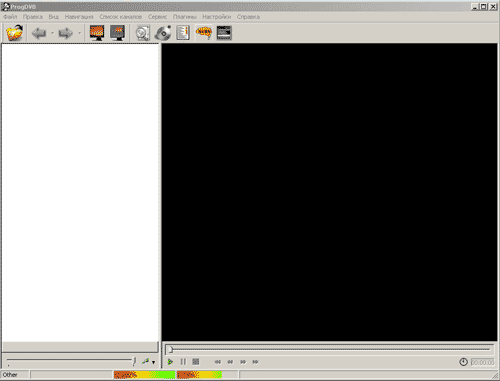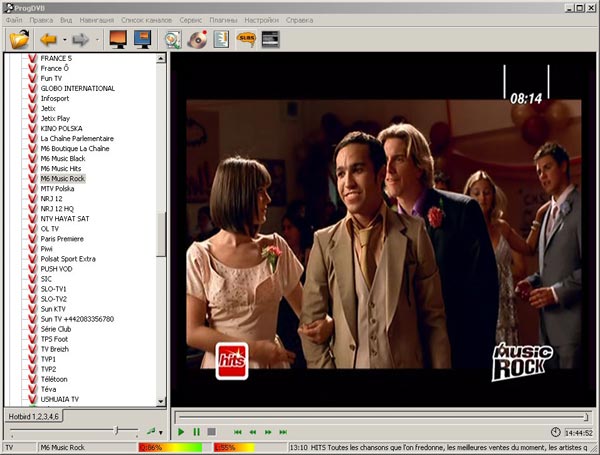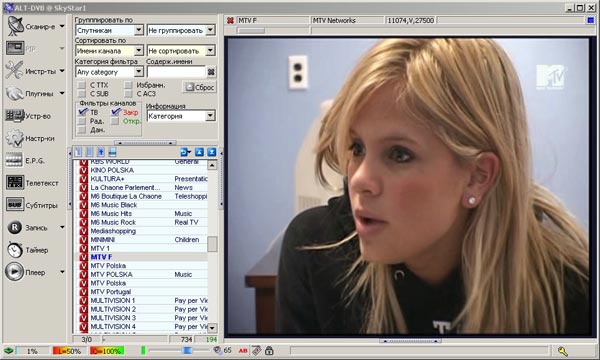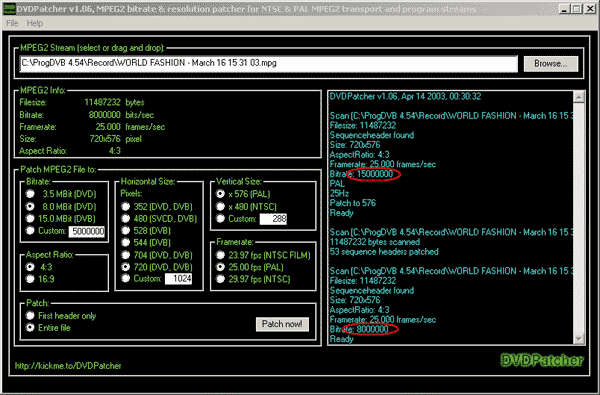В 2002-м году на нашем сайте публиковалась серия статей, посвященных спутниковому Интернету. Среди прочего оборудования упоминалась и DVB PCI карта SkyStar 1 немецкого производителя TechniSat. Годы шли, карта становилась хитом продаж. Сегодня, конечно, на прилавках ее не увидишь — место новым моделям нужно уступать. Да и о спутниковом Интернете как-то позабылось... По крайней мере, в столице, благодаря доступной стоимости кабельных подключений. Другое дело — регионы, где расценки на связь практически не менялись с конца прошлого века. И доживают свои (надеемся, последние) дни устройства, бывшие когда-то популярными.
Недавняя статья Алексея Самсонова рассказывает об одном из устройств, пришедших на смену легендарному SkyStar 1. При этом основное внимание уделяется возможности просмотра телевизионных спутниковых каналов, и это правильно — спутниковое телевидение имеет большие перспективы роста, нежели спутниковый Интернет. Следуя тематике нашего раздела, мы решили дополнить рассказ нашего коллеги опытом эксплуатации имеющейся в нашем распоряжении карты SkyStar 1. В первой части этой статьи мы рассмотрим работу SkyStar 1 в режиме приема ТВ сигналов, а во второй создадим свой DVD-видео диск, используя записанный со спутника материал. Те, кого интересует лишь финальная часть работы, могут перейти сразу к созданию DVD-видео диска.
Программы для просмотра и записи ТВ
Готовим DVD-видео диск из записанных MPEG2 файлов SkyStar 1
В 2000-м году наш небольшой коллектив решил получить доступ в Интернет с использованием спутникового канала. Выбор пал на плату SkyStar1 немецкого производителя TechniSat и провайдера Europe On Line (EOL) со спутника Hot Bird. Тогда и произошло наше первое знакомство с картой, впоследствии ставшей довольно популярной.

Технические характеристики
C и Ku-диапазоны, SCPC и MCPC | |
| Входной частотный диапазон: | 950 - 2150 MHz |
| Входной уровень несущей: | -65 to -25 dBm |
| Электропитание конвертора | 14/18 В ON/OFF, макс. 400 мА |
| Управление конвертором | 22 КГц, DiSEqC 1.0 |
| Скорость передачи данных | 1 - 45 Мсимв/с |
| Вид модуляции | QPSK |
| Forward Error Correction | 1/2, 2/3, 3/4, 5/6, 7/8, авто |
| Префикс MAC-адреса | 00-D0-5C |
| Шина PCI | версия 2.1, plug & play, |
| Идентификаторы PCI | VendorID 1131 DeviceID 7146 SubVendorID 13С2 SubDeviceID 0000 |
| Габариты: | 200*90*10 мм |
Реализация: Philips VES1893A — DVB-frontend, TMX320AV7111 — MPEG2 декодер управляющий процессор, Philips SAA7146AH — мультимедийный PCI мост для передачи данных в компьютер и оверлейного представления видео через графическую карту.
SkyStar1 (в дальнейшем SS1) — первый массовый DVB приемник для PC. Эта карта предназначена для приема потоков данных и цифрового ТВ-вещания. В отличие от своих потомков, переложивших тяготы кодирования видео на плечи компьютера, SS1 представляет собой полностью аппаратное решение (возможна работа и в программном режиме) и имеет возможность выводить изображение на экран монитора и внешнего ТВ-приемника со стереозвуком (в том числе SPDIF).

MPEG2-файлы воспроизводятся с использованием аппаратного MPEG2 декодера, имеется телетекст. Доступное программное обеспечение предназначено для работы под Windows 95/98/Me/NT/2000/XP, Linux, FreeBSD. Запись ТВ-программ на жесткий диск и воспроизведение видео также входят в список умений этой карты.
Открытое SDK (Software Development Kit — комплект для разработки ПО) обеспечило появление большого числа программ, написанных сторонними программистами и обладающих множеством интересных функций. Благодаря этому карта оказалась совместимой со многими современными программами просмотра ТВ — ProgDVB, MyTheatre, AltDVB и др. С некоторыми ограничениями (необходимы дополнительные настройки ПО) возможен прием телевидения высокой четкости — HDTV (High Definition Television). Ко всему прочему SS1 обладает рядом недокументированных возможностей, например:
- Незаменима как основа для DVB-части домашней мультимедийной системы.
- Уникальный инструмент для изучения DVB-технологий.
- Дополнительно можно укомплектовать CI модулем (Common Interface), используемым для просмотра закрытых каналов.

В CI модуль может быть установлено два CAM модуля. CAM модуль — это устройство картоприемника, использующееся для просмотра закрытых каналов с помощью карт условного доступа.
Модули
Модуль (CAM) доступа Irdeto. Модуль доступа Irdeto (v 1.05/2.), который работает с любой из карточек и со всеми пакетами (кроме PW, идущего не в Irdeto, а в BetaCrypt).

Модуль доступа Viaccess (модуль доступа для просмотра кодировки Viaccess). Бывает двух типов: Viaccess Red CAM (красный) и Viaccess Black CAM (черный). Black CAM разрабатывался специально для официальных карт (например, НТВ-Плюс), Red CAM — как для официальных, так и остальных . Это довольно капризный модуль, наблюдается неустойчивая работа при переключении каналов, особенно когда управляется из планировщика заданий. Хотя, быть может, последние прошивки и устранят такое поведение. Обновлять программное обеспечение модуля можно прямо со спутника.

Имеется большое количество модулей под различные виды кодировок. Обзор CAM модулей вы можете посмотреть на сайте http://www.satworld.ru/st3mod.html.
Карты
Каждый провайдер выпускает свои официальные карты для просмотра закодированных каналов, например:
- НТВ Плюс (фото слева), на которые осуществляется подписка.
- Программируемая карта Funcard (фото в центре). Карты доступа нового поколения с расширенной памятью, рассчитанные на любую кодировку. В одну карту можно прошить сразу до 5 прошивок разных кодировок. Новые Fun-карты бывают 1-го, 2-го, 3-го и 4-го поколения. Отличаются объемом памяти: чем больше объем памяти карты, тем больше кодировок она может открывать.
- Программируемая карта GoldWafer (фото справа). Для приема каналов в Viaccess, Irdeto, SECA, D2-MAC. Карточки эти от американского производителя, сейчас они достаточно распространены. Имеют большое количество прошивок под GoldWafer.


Установка
Карта SS1 устанавливается в PCI слот, а драйвер к ней подойдет от Techno Trend TT – PCline Premium S.

После установки драйвера в Диспетчере устройств появится соответствующий пункт.
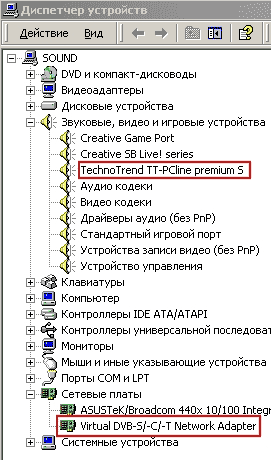
При эксплуатации карты SS1 необходимо соблюдать ряд жестких требований. Например, все манипуляции с картой надо производить только при отключенном питании, будь то подключение AUDIО, VIDEO, LNB IN. Нельзя подключаться к LNB Out — он потому и закрыт заглушкой. Такие категоричные утверждения исходят из собственного горького опыта эксплуатации трех SS1. Например, контакт корпуса DiseqC с металлической площадкой, на которой установлены антенны, когда-то привел к выходу из строя микросхем LNBP16SP (питание и управление поляризацией конвертора, достаточно дефицитных) при подключении кабеля антенны.

Столь же чувствителен и TV Out. При подключении коммутируемого видеовхода телевизора LG был "выбит" выходной транзистор микросхемы TMX320AV7111. С тех пор все подключения и отключения делаются при отсоединении всех кабелей от системного блока. Еще один из неприятных моментов этой карты – сильный нагрев микросхемы тюнера VES1893A, что приводит к зависанию изображения или рассыпанию картинки. Поэтому ее желательно охлаждать. Мы применяем дополнительный вентилятор.

Инсталляция ProgDVB
Используя карты серии Sky Star, вы сможете принимать большой пакет телевизионных программ с различных спутников. Сможете сравнить высокое разрешение HDTV со стандартом PAL, а также оценить качество вещания звука в формате AC 3.
Существует много программ для просмотра ТВ с помощью SS1. Наиболее распространенными, как уже говорилось, являются ProgDVB, AltDVB, MyTheatre. Мы будем использовать программу ProgDVB. Программа полностью бесплатна и легко доступна в Интернете. Инсталляция проста и достаточно подробно описана на сайте http://ss2smp.narod.ru/. В начале установки необходимо выбрать язык интерфейса программы.

Здесь необходимо выставить флажки на обоих чекбоксах для регистрации фильтров, они нам понадобятся при работе в программном режиме. Далее нужно выбрать нашу карту SS1 и папку для инсталляции.

WinLirk клиент и Prog Media сервер нужны лишь для использования сетевых функций карты, поэтому отмечать флажками эти пункты мы не станем.

Все, инсталляция закончена. Можно запускать программу.
Выбираем Настройки > Diseq и добавляем конвертер.

Добавляем конвертер, позиция 0130 Hotbird 1,2,3,4,5

При выборе позиции спутника параметры конвертера выставляются по умолчанию, но вы можете их поменять конкретно под ваш конвертер (хотя это вряд ли потребуется). Дело в том, что для приема НТВ нужен несколько другой конвертер с круговой поляризацией и одной промежуточной частотой. Существуют модели, содержащие несколько конвертеров в одном корпусе (фото слева), то есть вы можете подключить несколько тюнеров к одной тарелке, настроенной на один спутник. Или же применить мультифид (фото справа) — механическое устройство, позволяющее установить несколько конвертеров на тарелку для приема сигналов двух и более спутников с одной антенны.

Приступим к сканированию транспондеров (передатчиков) на спутнике.

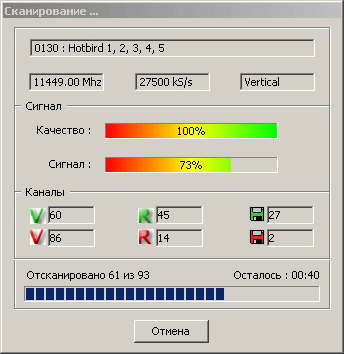
После этого список всех доступных программ заносится в Program List.

V- открытые каналы, V- закрытые каналы, R- радио каналы, ![]() - каналы данных. Всё, программа готова к работе.
- каналы данных. Всё, программа готова к работе.
Как видим, ProgDVB проста как в настройке, так и в использовании. Но лаконичность интерфейса еще не означает ограниченную функциональность — количество функций во всех программах примерно одинаково. Для сравнения ниже приведен внешний вид программы AltDVB.
Приступаем к записиProgDVB позволяет записывать видеопоток в форматах MPEG2, PVA и отдельно звуковой поток в формате MPA. Команда Сервис > Настройка записи откроет окно, где можно задать удобные вам настройки.
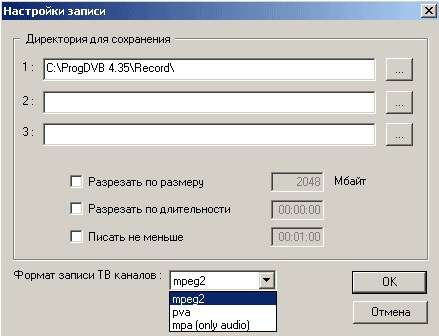
Очень полезен Планировщик заданий, вызываемый командой Сервис > Планировщик. При помощи его вы сможете назначать функции ProgDVB по времени. В ваше отсутствие программа может вести запись, самостоятельно переключаясь с одного канала на другой.

В итоге в назначенной вами папке окажутся файлы в формате MPEG2, имена файлов будут представлять собой дату и время начала записи, идущие по порядку.Готовим DVD-видео диск из записанных MPEG2 файлов
После того, как мы получили MPEG2 файлы с записью клипов, можно приступать к созданию DVD-видео диска. Следует предупредить сразу: мы пойдем долгим путем, требующим много навыков, сил и времени. Практически все описанные ниже операции можно произвести, используя лишь одну программу, но в этом случае результат может вас не обрадовать. Пусть бытовые DVD-плейеры становятся более всеядными — но лишь использование профессиональных программ авторинга гарантирует адекватное воспроизведение созданного вами DVD-видео. Одной из таких программ является Sonic Scenarist, могущий работать лишь с отдельными файлами видео и аудио. Более того, файлы эти должны полностью соответствовать спецификациям DVD-видео.
Подготовка файлов к конвертации
В нашем случае записанные файлы имеют различный размер кадра и битрейт. В таблице ниже приведены наиболее важные параметры исходных данных для дальнейшего создания DVD-видео диска (здесь и далее мы считаем, что в качестве системы телевидения используется PAL):
Наименование | Значение |
| Размер кадра | 720х576, 704х576, 352х576, 352х288 |
| Частота кадров | 25 кадров/сек |
| Соотношение сторон экрана | 4:3 или 16:9 |
| Параметры GOP* (обязательно наличие заголовка). | 30 полей, 15 кадров |
| Максимальная скорость потока (видео+аудио) | 9,8 мбит/сек |
| Минимальная скорость потока (видео+аудио) | 2,0 мбит/сек |
| Максимальная скорость видеопотока, если в DVD проекте используется PCM звук. | 8 мбит/сек |
| Максимальная скорость видеопотока, если в DVD проекте используется Dolby Digital Stereo звук. | 9.4 мбит/сек |
| Формат звука | PCM (несжатый звук),Dolby Digital Stereo или 5.1, DTS (Digital Theatre System) |
* GOP – Group of Pictures – дословно «группа изображений». MPEG поток всегда состоит из последовательных GOP. Каждая GOP начинается с опорного, или I-кадра, изображение в котором сжато без учета видеоинформации в соседних кадрах. Все остальные кадры GOP содержат только ту информацию, которой нет в I-кадре. DVD совместимый MPEG должен содержать только GOP с заголовками. В заголовке GOP указываются такие параметры, как скорость потока, размер GOP, соотношение сторон изображения и т.п.
Для нашего проекта мы будем использовать стандарт PAL 720 х 576. В первую очередь рассмотрим случай, когда разрешение кадра соответствует нашему проекту. Например, видео, записанное с канала WORLD FASHION, имеет разрешение 720 х 576 с переменным битрейтом (что вполне устроит программу DVD-авторинга), но когда мы откроем этот файл в DVD проигрывателе, то увидим битрейт, равный 15.000 Mbps. На что программа DVD-авторинга Sonic Scenarist обязательно ответит, что она не может работать с битрейтом более 9,8.
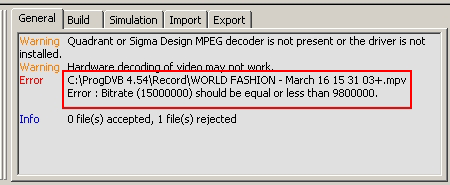
Этот случай является самым легким, так как он не требует переконвертации файла, здесь просто необходимо поменять число 15.000 на 8.000. Воспользуемся для этого программой DVDPatcher. Загрузим наш файл, нажав на кнопку Browse.
В окне MPEG2 Info мы увидим параметры нашего файла. Теперь нужно выставить нужные нам значения в окне Patch MPEG2 File to:
- Bitrate = 8
- Horizontal Size = 720
- Vertical Size = 576
- Patch = Entrie file
Проверив, все ли правильно мы сделали, нажмем кнопку Patch now и затем Start. Теперь файл оказался пригоден для авторинга.
С этими мелочами мы разобрались, теперь обратим внимание на содержимое записанного видео. Ведь наверняка не всё из записанного мы хотим видеть на нашем будущем диске. Нам необходимо выбрать из записей только интересующие нас клипы, то есть разрезать файл на кусочки. Для этого можно воспользоваться программой MPEG-VCR — одной из достойных представителей класса редакторов MPEG-2 файлов.
Загрузим в программу записанный нами файл.
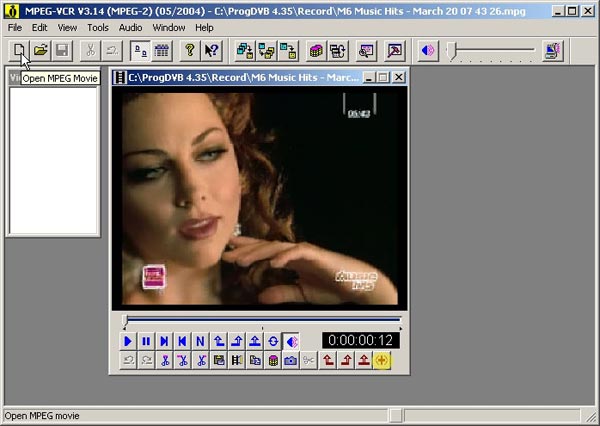
Теперь, передвигая ползунок, нужно найти начало и конец клипа, который мы хотим оставить в качестве будущего материала диска. Найдя их, нажимаем соответственно кнопки MarkIn и MarkOut.

Следующее, что нужно сделать — это убрать ненужные нам левую и правую части материала, не попавшие в область между выставленными маркерами. Делается это нажатием соответствующих кнопок Trim Left и Trim Right.
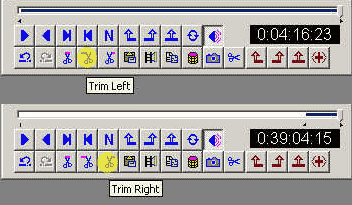
Остается записать на диск выбранный клип.
Еще один немаловажный момент. Программы DVD-авторинга, такие, как Sonic Scenarist, довольно критичны к структуре файла, и любое нарушение в структуре GOP такая программа воспринимает как негодный к обработке файл. Поэтому мы должны проверить его, и, в случае чего, исправить GOP-последовательность.

При включенном All above и указанном Output программа запишет исправленный файл. Дело в том, что со спутника довольно часто можно принять файл с указанными нарушениями.
И снова перед нами очередной препон: разрешение и битрейт на разных каналах, с которых мы вели запись, неодинаковы. Это обусловлено различием в форматах вещания тех или иных станций, и простая перезапись параметров файла здесь не поможет — необходимо перекодирование. Для того чтобы привести наши файлы к одному виду (720х576 и Bitrate <= 9.8), воспользуемся популярной программой Canopus ProCoder.
Конвертация полученных файлов
При запуске ProCoder по умолчанию становится активной первая вкладка — Source (Источник). Нажав кнопку Add, добавим в проект файлы, которые мы хотим упорядочить.
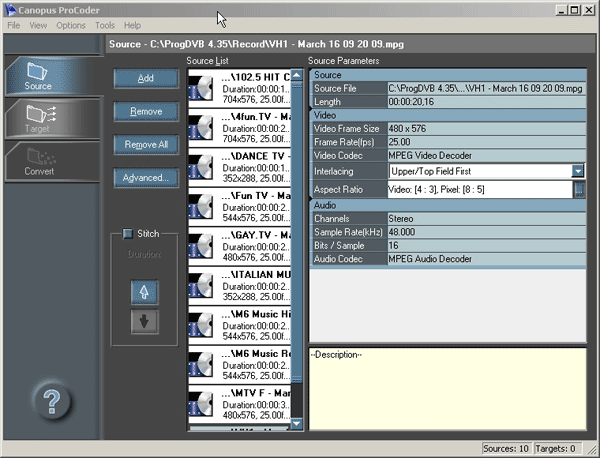
Далее, перейдя на вкладку Target (Цель), нажатием на ту же кнопку Add выберем нашу цель: стандарт DVD — PAL.

Поскольку программа DVD-авторинга, которой мы будем в дальнейшем пользоваться, требует раздельных файлов видео и аудио, нам придется демультиплексировать их (строка Stream Type). Остальные настройки — на ваш вкус, но учтите, что, выбирая однопроходное кодирование, вы, выиграв во времени декодирования, почти наверняка потеряете в качестве получившегося видео.

Кажется, можно переходить собственно к кодированию, однако мы сделаем еще одну важную настройку. Нажатие кнопки Advanced откроет расширенные настройки кодирования. Новичку может стать не по себе от их количества, но не стоит пугаться, лишь найдите строку DC Precision и поставьте максимальное значение 10. Если кратко — данная опция отвечает за то, насколько будет "квадратить" ваше видео после конвертации. Конечно, чем выше значение данной строки — тем лучше результат, тем качественнее картинка. Впрочем, сильные в английском могут постараться самостоятельно понять значение этого параметра из его описания во вспомогательном поле.
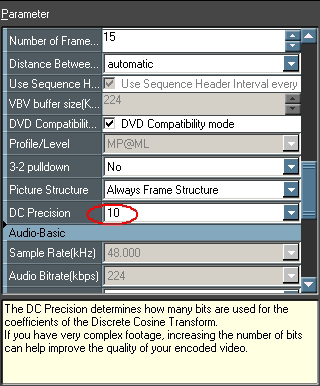
Далее остается только перейти на вкладку Convert и начать конвертирование. На маломощных машинах этот процесс может занять довольно много времени.

Нормализация звука
Другим важным этапом нашего проекта является нормализация звука. Звук с разных каналов, а тем более транспондеров, имеет различный уровень. Чтобы при просмотре диска нам не приходилось увеличивать или уменьшать громкость, приведем наши звуковые файлы к единому уровню. Как правило, звук приводят к уровню -6 Дб.
Можно воспользоваться любым редактором звука, единственным необходимым требованием к редактору является его способность редактирования звука без внесения задержек в файл, иначе у нас появится рассинхронизация видео со звуком. Как правило, для подобных целей отлично подходит Sound Forge.
Авторизация DVD диска
Для авторизации вы можете использовать любую программу, но следует иметь в виду, что, как показывает практика, диски, изготовленные в разных и зачастую популярных в силу своей простоты и доступности программах, не всегда корректно работают на бытовых DVD-плейерах. Одна из программ, к которым подобных нареканий практически не бывает — это Sonic Scenarist, довольно сложная в первоначальном освоении. Работа в ней требует определенных навыков и значительного опыта. Кроме того, в Scenarist отсутствуют готовые шаблоны меню или титров — все элементы будущего диска необходимо изготовить заранее с учетом строгих правил, не требующих отклонений. Рамки статьи не позволяют подробно описать весь процесс работы в Sonic Scenarist, да в этом и нет необходимости: в Сети достаточно подробных описаний (одним из ярких примеров таких учебных пособий может являться руководство по работе с программой Scenarist Pro, опубликованное на сайте Компании Сплайн).
Существуют два метода записи музыкальных клипов: поклипно и одним файлом с расстановкой глав (chapters). Мы воспользуемся первым методом, так как он более удобен и менее трудоемок.
Загрузим наши клипы (отдельно файлы видео и звука) в программу.
В закладках Track Editor и Scenario Editor расставляются последовательности и связи.

После чего готовый проект прожигается на диск.

Как видим, создание DVD-видео диска из разнородного материала — дело непростое, и, кроме знаний, требует довольно много времени. И совершенно необязательно источником такого капризного материала может выступать спутниковая тарелка — наверняка у каждого из нас имеется множество разномастных видеофайлов, накопленных за несколько лет. И если есть желание и время... Задавайте вопросы!